电脑如何将d盘分给c盘 c盘扩容使用d盘空间
更新时间:2024-08-31 10:50:43作者:yang
在使用电脑的过程中,有时候我们会发现C盘的空间不够用,而D盘却有很多空闲的存储空间,那么如何将D盘的空间分给C盘,来扩容C盘的存储空间呢?今天我们就来一起探讨一下这个问题。通过一些简单的操作,我们可以轻松地将D盘的空间分给C盘,让C盘的存储空间得到有效扩容,从而更好地满足我们的使用需求。
具体方法:
1.先在我的电脑右键,选择管理。

2.在左边选择到磁盘管理。
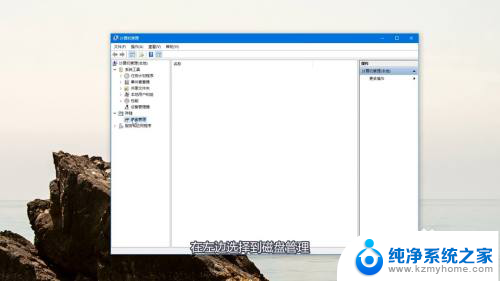
3.如果要把d盘空间分给c盘,那么就一定要在一个磁盘内才能分配。也就是D盘是C盘的磁盘分出去的一部分。
(一般推荐直接用120G的固态硬盘作为C盘,这样空间会大一些,有足够的调整余地)
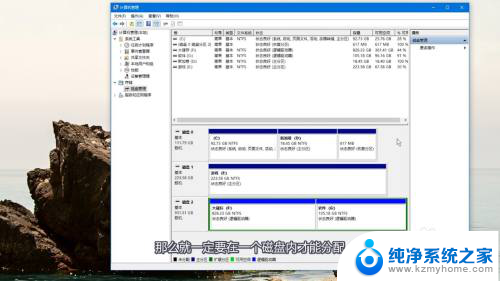
4.可以把d盘直接删除卷,或者从卷内空出一定的未占用的空间。
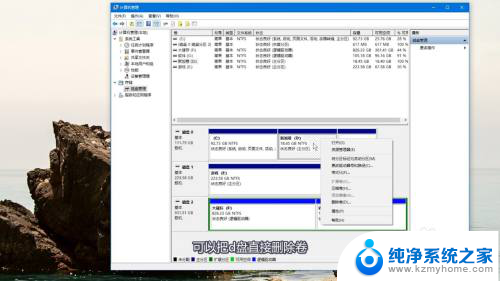
5.有了未分配的空间后,选择C盘,点击扩展卷。
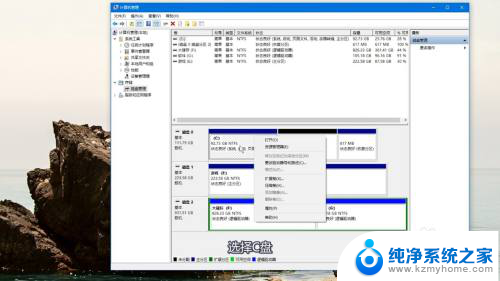
6.接着选好要扩展的大小,不停点击下一步就完成了。
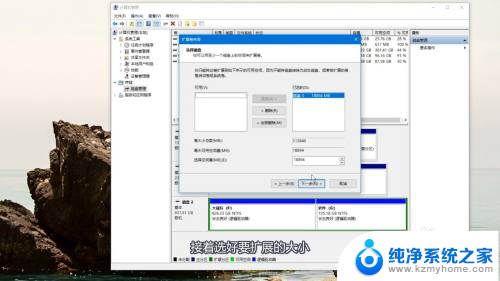
以上就是电脑如何将d盘分给c盘的全部内容,还有不懂得用户就可以根据小编的方法来操作吧,希望能够帮助到大家。
电脑如何将d盘分给c盘 c盘扩容使用d盘空间相关教程
- 如何把电脑c盘空间分给d盘 如何将C盘的一部分空间扩大给D盘使用
- 怎么将c盘分一部分给其他盘 C盘如何分出空间给D盘
- 怎么往c盘分空间 如何将D盘空间分给C盘
- d盘怎么分给c盘空间 怎样把d盘的空间分给c盘
- 电脑内存如何分区成c盘 如何将D盘空间分给C盘
- 电脑d盘的内存怎么转移到c盘 D盘空间如何分给C盘
- 怎么把c盘分到d盘 C盘如何分出空间给D盘
- 笔记本怎么把c盘的内存分给d盘 如何将C盘的一部分空间分配给D盘
- 电脑可以把f盘空间分给c盘吗 如何将D盘的空间分给C盘
- 从d盘分出来的空间怎么分给c盘 如何调整磁盘空间分配给C盘
- 手机相机怎么关闭闪光灯 手机相机闪光灯如何关闭
- ie浏览器怎么设置多个窗口并列打开 IE浏览器怎么设置多个网页在同一窗口中浏览
- 如何调大笔记本电脑音量 笔记本声音调大方法
- 电脑的排风扇一直响是什么问题 笔记本电脑风扇一直响怎么解决
- 微信怎么截图一部分聊天记录 微信怎么保存聊天记录
- 电脑如何连接苹果耳机 苹果耳机连接电脑方法
电脑教程推荐